কি জানতে হবে
- অ্যাপল মিউজিক প্লেয়ার ওয়েবসাইটে যান এবং আপনার অ্যাপল মিউজিক সাবস্ক্রিপশনের জন্য অ্যাপল আইডি এবং পাসওয়ার্ড দিয়ে সাইন ইন করুন।
- আইটিউনস খুলুন, সঙ্গীত নির্বাচন করুন ড্রপ-ডাউন বক্সে, এবং ব্রাউজ করুন ক্লিক করুন অ্যাপল মিউজিকের জন্য আপনার অ্যাপল আইডি এবং পাসওয়ার্ড দিয়ে সাইন ইন করতে।
এই নিবন্ধটি আপনাকে আপনার উইন্ডোজ 10 কম্পিউটারে অ্যাপল মিউজিক শোনার দুটি উপায়ে নিয়ে যায় এবং ইতিমধ্যেই ধরে নেয় যে আপনার ইতিমধ্যেই পরিষেবাটির সদস্যতা রয়েছে৷ তাই, অ্যাপল মিউজিক প্লেয়ার অনলাইনে বা আইটিউনস দিয়ে শুনে আপনার অ্যাপল মিউজিক সাবস্ক্রিপশনকে ভালো ব্যবহারে রাখুন।
অ্যাপল মিউজিক অনলাইনে শুনুন
আপনি শুধুমাত্র iPhone এবং iPad এ নয়, যেকোনো ব্রাউজারে Apple Music Player দিয়ে আপনার প্রিয় গান শুনতে পারেন৷
৷-
আপনার ব্রাউজার খুলুন এবং অ্যাপল মিউজিক প্লেয়ার ওয়েবসাইট দেখুন। উইন্ডোর উপরের ডানদিকে, সাইন ইন ক্লিক করুন৷ .

-
আপনার অ্যাপল মিউজিক সাবস্ক্রিপশনের জন্য অ্যাপল আইডি এবং পাসওয়ার্ড লিখুন। এন্টার টিপুন অথবা তীর আপনার পাসওয়ার্ডের ডানদিকে৷
৷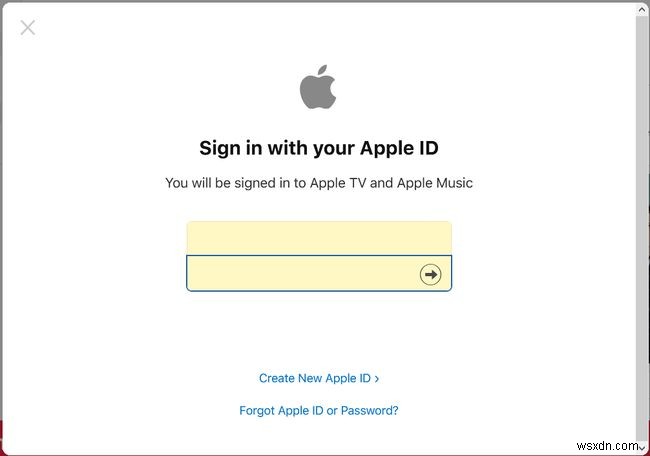
-
দ্বি-ফ্যাক্টর প্রমাণীকরণের জন্য, আপনার অ্যাপল ডিভাইসটি হাতে রাখুন। সেই ডিভাইসে এবং আপনার ব্রাউজারে প্রম্পটে আপনি যে কোডটি পেয়েছেন সেটি লিখুন।

-
যদি আপনাকে আপনার ব্রাউজারকে বিশ্বাস করতে বলা হয়, তাহলে বিশ্বাস করুন এ ক্লিক করুন . আপনি যদি আপনার মন পরিবর্তন করেন, আপনি এখন নয় ক্লিক করতে পারেন৷ অথবা বিশ্বাস করবেন না .
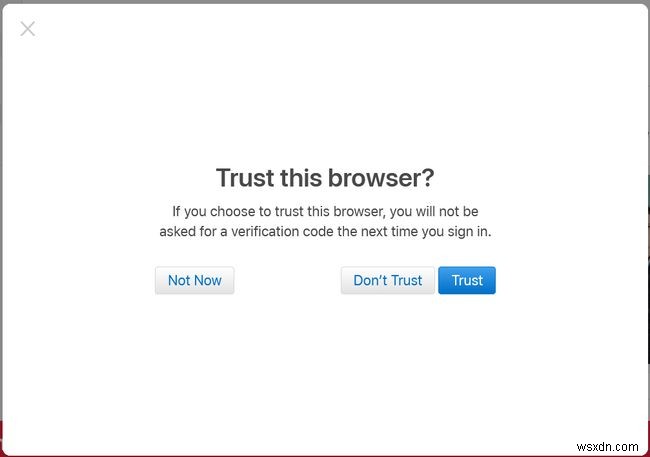
-
একবার আপনি লগ ইন করলে, আপনি বাম দিকে নেভিগেশন দেখতে পাবেন। তাই আপনি আপনার লাইব্রেরি বা একটি প্লেলিস্টে যেতে পারেন। আপনি এখনই শুনুন, ব্রাউজ করুন এবং রেডিও দেখতে পারেন৷
৷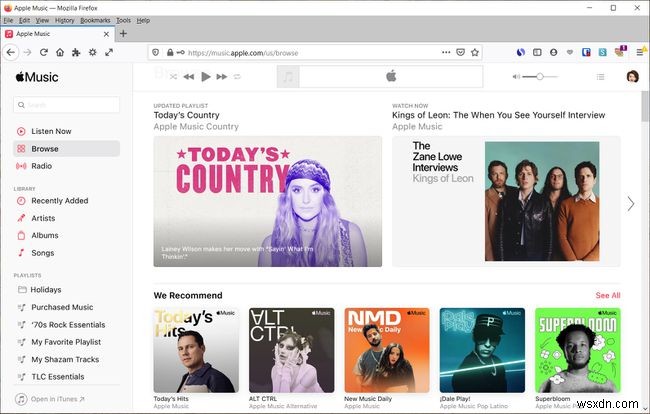
আপনি অ্যাপল মিউজিক প্লেয়ার দিয়ে শেষ করলে, আপনি উপরের ডানদিকে আপনার প্রোফাইল ফটো বা আদ্যক্ষরগুলিতে ক্লিক করে এবং সাইন আউট নির্বাচন করে সাইন আউট করতে পারেন .
iTunes এ Apple Music শুনুন
Windows এ iTunes দিয়ে, আপনি আপনার পছন্দের Apple Music গান শুনতে পারেন, নতুন কিছুর জন্য ব্রাউজ করতে পারেন, অথবা একটি রেডিও স্টেশনে রাখতে পারেন।
-
আইটিউনস খুলুন এবং প্রয়োজনে সাইন ইন করুন। আপনি অ্যাকাউন্ট-এ ক্লিক করে এটি করতে পারেন> সাইন ইন মেনু বার থেকে। আপনার Apple ID এবং পাসওয়ার্ড লিখুন এবং সাইন ইন ক্লিক করুন৷ .
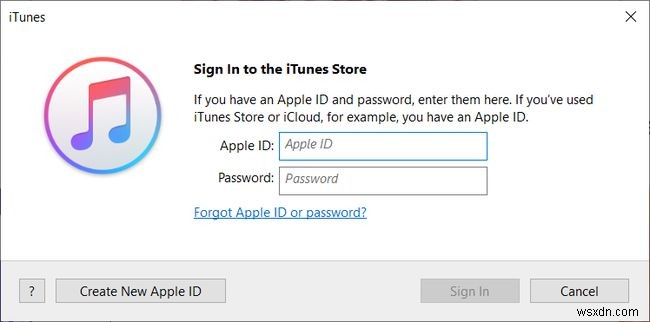
-
উপরের বাম দিকে, সঙ্গীত বেছে নিন পুল-ডাউন বক্সে। তারপর, ব্রাউজ করুন ক্লিক করুন উপরের কেন্দ্রে।

-
আপনি আইটিউনসে অ্যাপল মিউজিক-এ প্রথমবার সাইন ইন করলে, আপনি অ্যাপল মিউজিকের বিজ্ঞাপনে একটি পপ-আপ বার্তা পেতে পারেন। ইতিমধ্যে একজন গ্রাহক ক্লিক করুন .

-
আপনার Apple সঙ্গীত সদস্যতার জন্য Apple ID এবং পাসওয়ার্ড লিখুন এবং সাইন ইন ক্লিক করুন৷ .
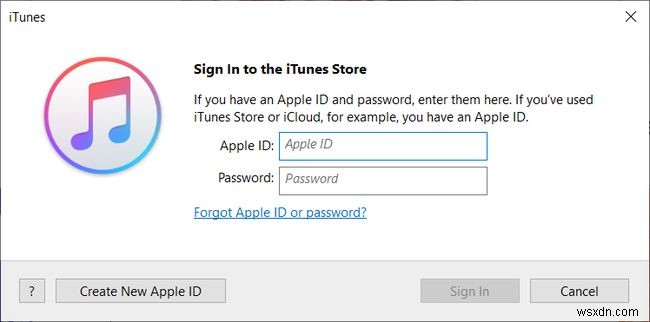
-
সফ্টওয়্যারটি জিজ্ঞাসা করবে আপনি আপনার লাইব্রেরিটি iCloud মিউজিক লাইব্রেরির সাথে মার্জ করতে চান কিনা—মার্জ লাইব্রেরি-এ ক্লিক করুন অথবা এখন নয় আপনার পছন্দ অনুযায়ী।
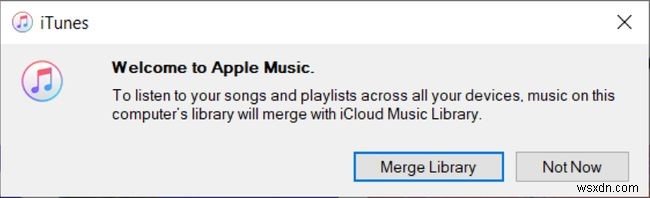
-
তারপরে আপনি আপনার সাবস্ক্রিপশন দিয়ে কী করতে পারেন তার একটি ওভারভিউ সহ অ্যাপল মিউজিক স্ক্রীনে স্বাগতম দেখতে পাবেন। চালিয়ে যান ক্লিক করুন .

আপনি প্রথমবার আইটিউনসে আপনার Apple সঙ্গীত সাবস্ক্রিপশনে সাইন ইন করার পরে, আপনাকে প্রতিবার এই পদক্ষেপগুলি অতিক্রম করতে হবে না। আপনি আপনার অ্যাপল আইডি এবং পাসওয়ার্ড দিয়ে লগ ইন করতে পারেন যদি আপনি প্রতিবার অ্যাপ্লিকেশন বন্ধ করার সময় লগ আউট করেন।


